A facilidade de guardar senhas no navegador é inegável, mas, isso permite que outras pessoas possam acessar a sua conta sem a necessidade de saber a sua senha para isso. Nesses casos, saber como remover senhas salvas no Chrome podem te ajudar a evitar problemas com invasores.
- Como mudar o idioma do Google Chrome [celular e PC]
- Como instalar extensões no Edge [mesmas do Chrome]
Como ver e remover senhas salvas no Chrome
A cada conta ou site que você utiliza um nome de usuário e senha através do navegador Google Chrome, uma mensagem é exibida no canto superior à direita perguntando se deseja salvar essas informações em seu navegador para facilitar o próximo login na plataforma.
Se em caso positivo, você poderá logar apenas acessando o site novamente sem a parte chata de ter que inserir a senha e usuário do site. Mas, isso significa também que qualquer um em seu computador terá acesso as suas informações e, isso se aplica em sites de vendas também, onde os pequenos podem comprar coisas em seu cartão de crédito sem que você saiba que isso ocorreu.
Felizmente, é possível remover senhas salvas no Chrome seguindo pouco passos, evitando que problemas futuros com o login automático aconteçam com você. Essas configurações estão presentes na versão mais recente do navegador, e você mesmo pode as fazer.
Vejamos então os processos necessários para remover senhas salvas no Chrome:
Leia também:
- Abra o navegador do Google Chrome em seu computador para começarmos a editar as suas configurações padrões. Em seguida, clique sobre o menu de “mais opções” no canto superior à direita do navegador, representado por três pontos na horizontal.

Imagem: Bruno/Tekimobile - Agora, selecione dentre as tantas opções do menu suspenso de mais opções “Configurações” para termos acesso à opção de remover senhas salvas no Chrome.

Imagem: Bruno/Tekimobile - Em seguida, clique sobre a opção de “Preenchimento automático” no canto à esquerda da seção de configurações do seu navegador Google Chrome.

Imagem: Bruno/Tekimobile - Clique agora na opção de “Gerenciador de senhas” para ter acesso ao histórico de senhas salvas no navegador.

Imagem: Bruno/Tekimobile - Para remover senhas salvas no Chrome você deve clicar sobre a opção de “mais opções” de cada um dos sites com as senhas salvas e, em seguida, selecionar a opção de “Remover” para apagar as senhas salvas no navegador.

Imagem: Bruno/Tekimobile
Pronto, isso é tudo o que você deve fazer para remover senhas salvas no Chrome.
Você também poderá desativar o login automático ao invés de apagar as senhas, impedindo que crianças pequenas tenham acesso imediato a plataformas de compras. Para isso, basta seguir o processo anterior e desativar o interruptor ao lado de “Login automático”.
Além de remover senhas salvas no Chrome, você também pode visualizá-las no seu navegador, desde que você tenha a senha do administrador para visualizar as senhas salvas.
Como ver senhas salvas no Chrome
- Acesse o navegador do Google Chrome e clique sobre a opção de mais opções no canto superior à direita do navegador.
- Selecione a opção de “Configurações” no menu suspenso.

Imagem: Bruno/Tekimobile - Em seguida, clique sobre a opção “Preenchimento automático” no menu à esquerda da seção de configurações do navegador.

Imagem: Bruno/Tekimobile - Clique sobre a opção de “Gerenciador de senhas” para acessar ao seu histórico de senhas salvas no navegador.
- Em seguida, clique sobre o ícone de olho ao lado da “Senha” para a visualizar. O computador nesse momento solicitará que você confirme a sua identidade ao solicitar a senha de administrador, após inseri-lá você conseguirá visualizar a senha.

Imagem: Bruno/Tekimobile
Pronto, isso é tudo o que você deve fazer para conseguir ver as senhas salvas em seu navegador Google Chrome. Para mais informações e dicas do Google Chrome, acesse os links recomendados no começo desse artigo.

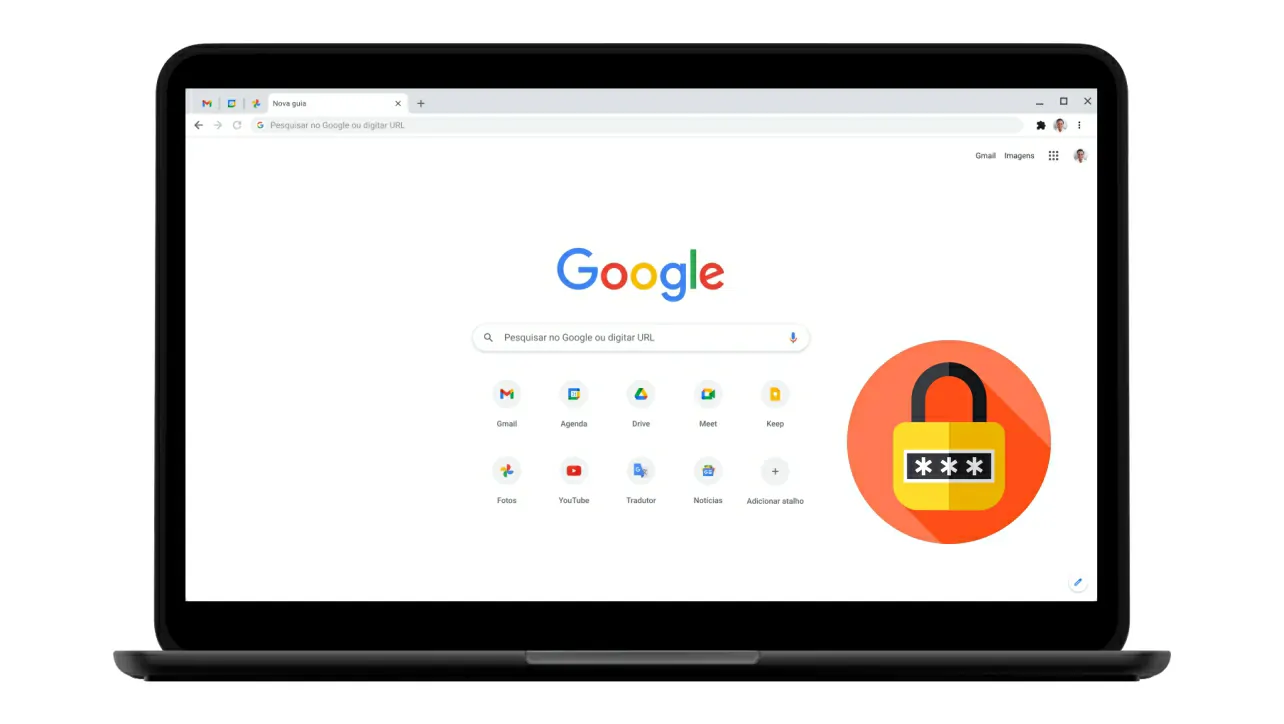
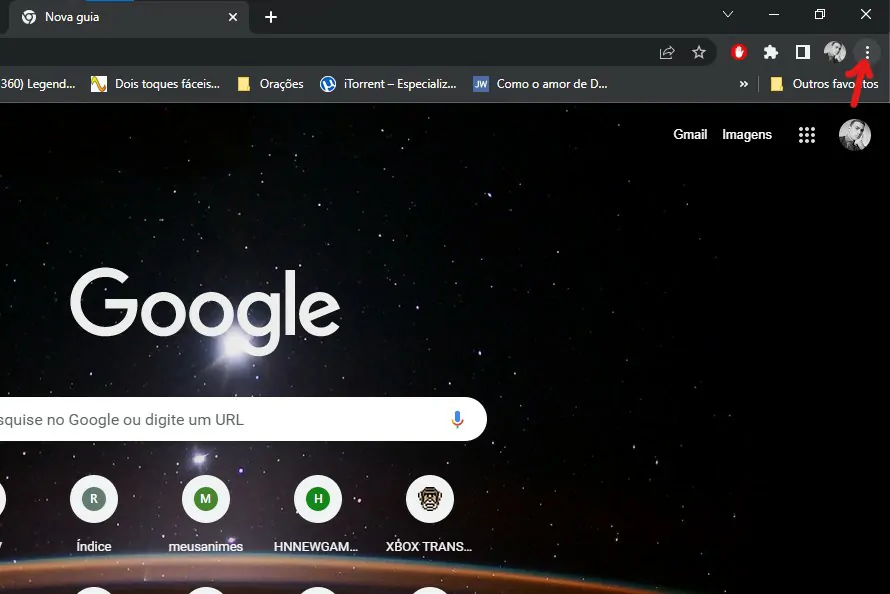
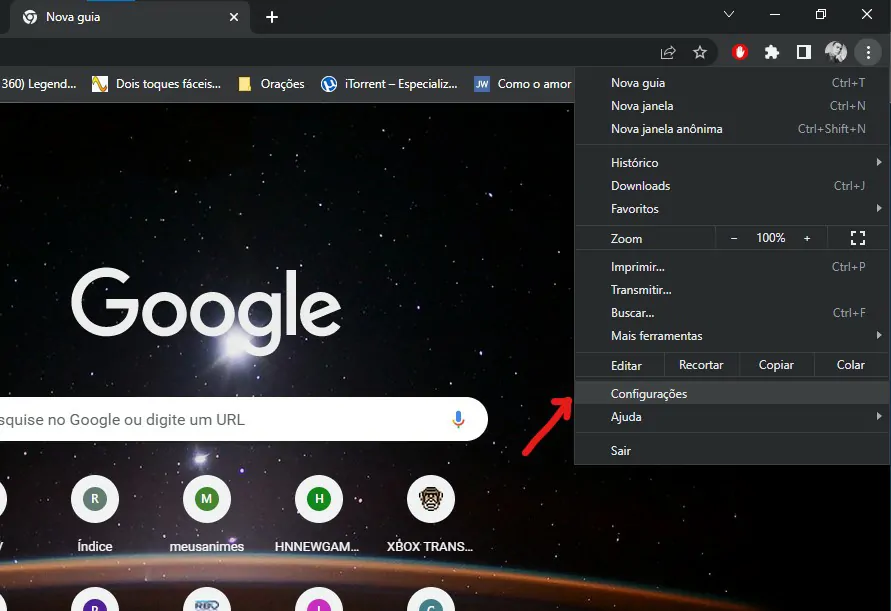
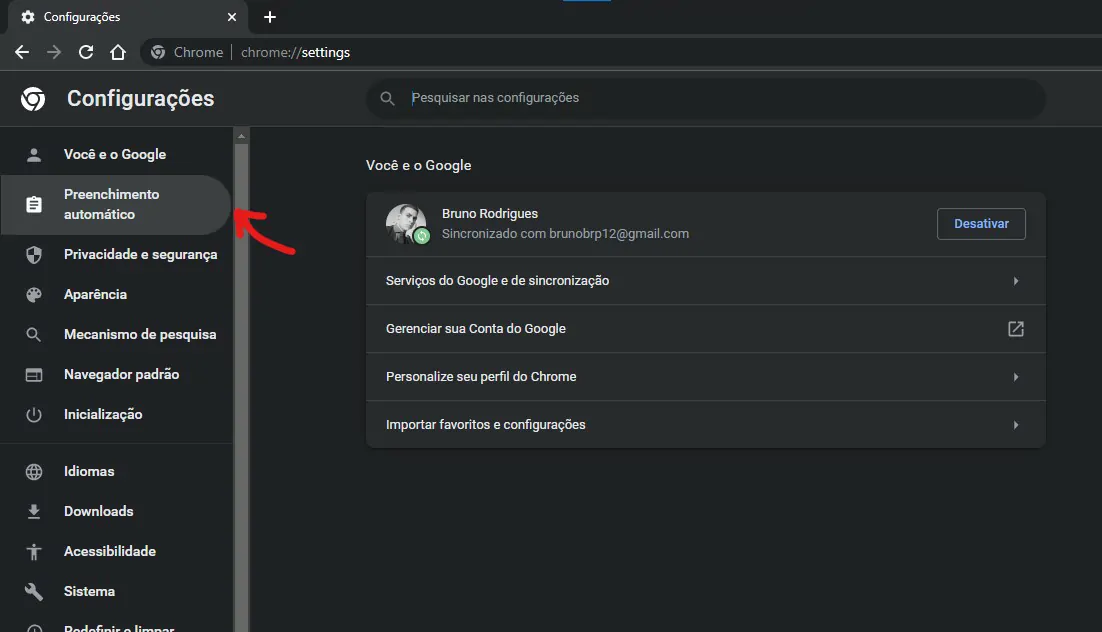
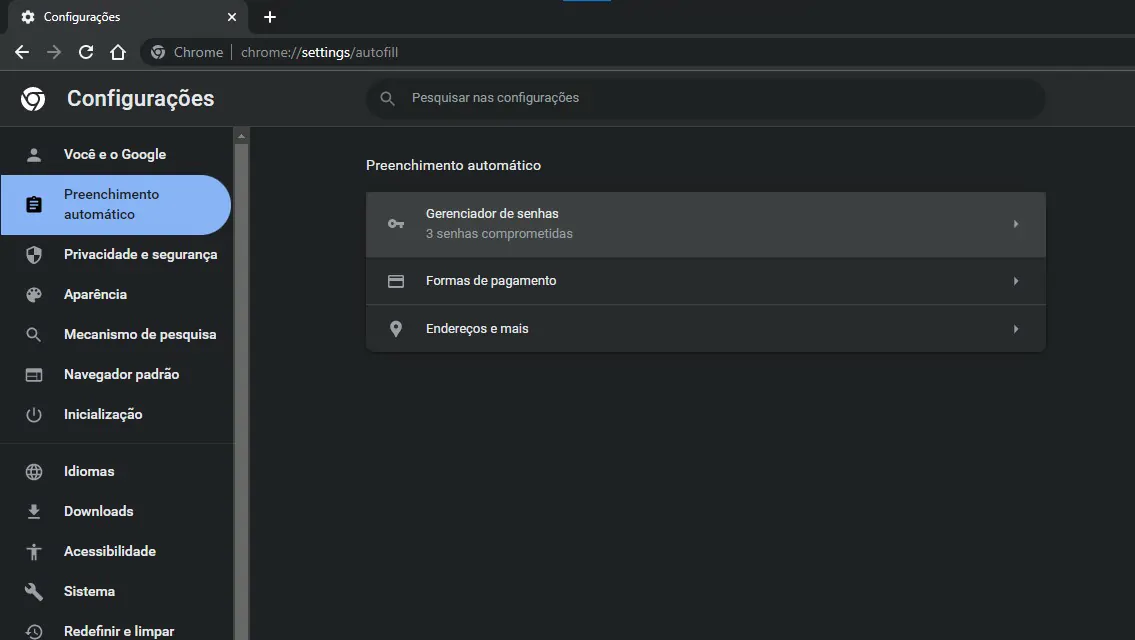
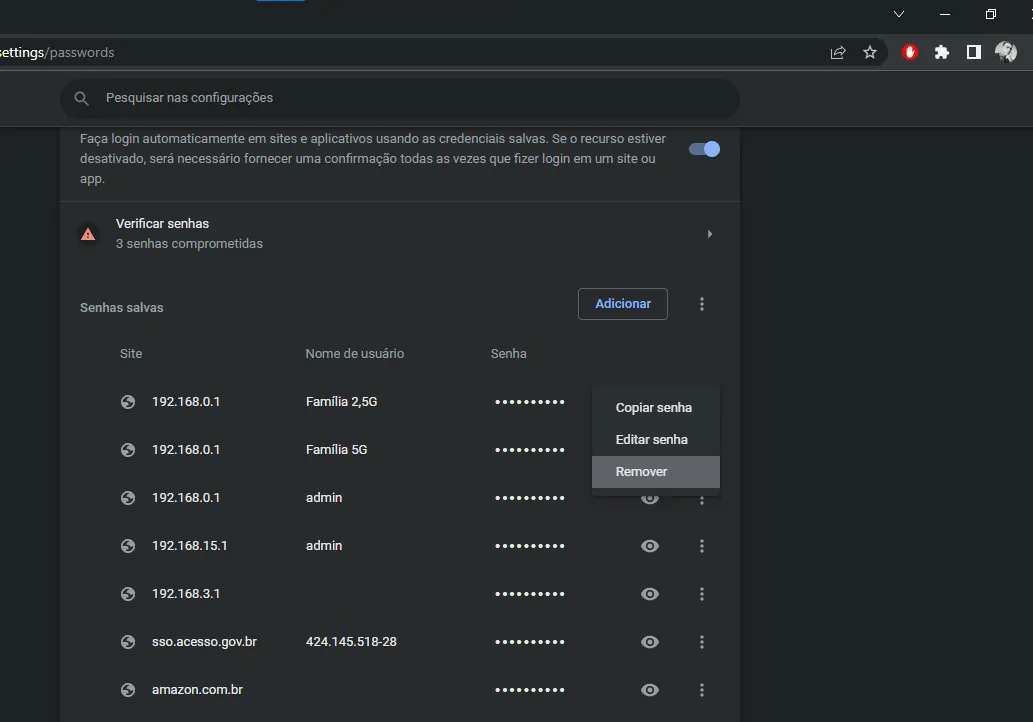
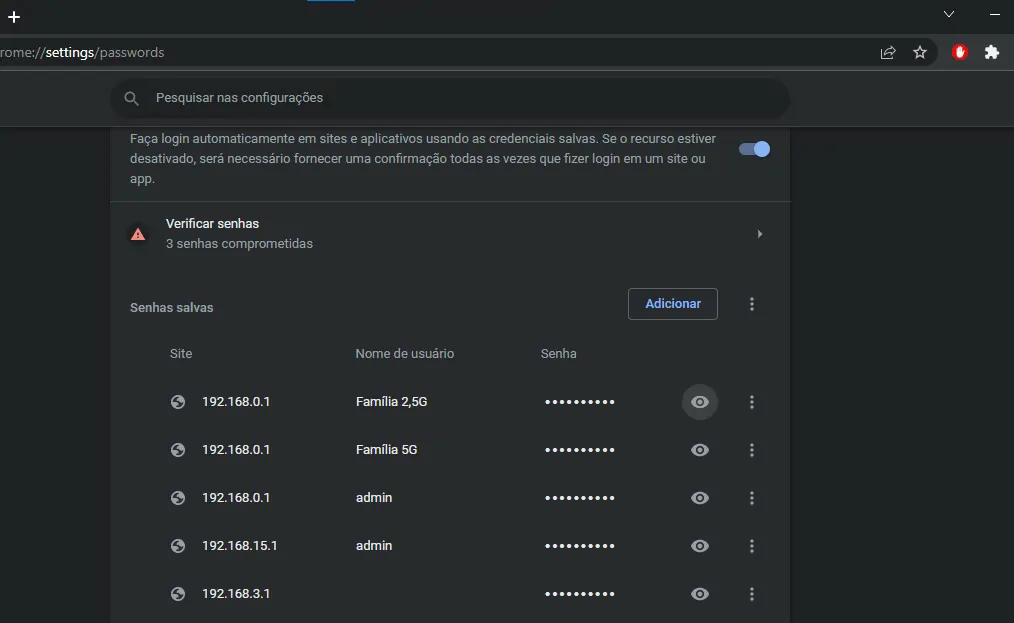


![[Review] Porque escolhi o Microsoft Edge Chromium e abandonei o Chrome 12 [Review] Porque escolhi o Microsoft Edge Chromium e abandonei o Chrome 1](https://tekimobile.com/wp-content/uploads/2019/12/microsoft-edge-chromium-review-300x169.jpg)



